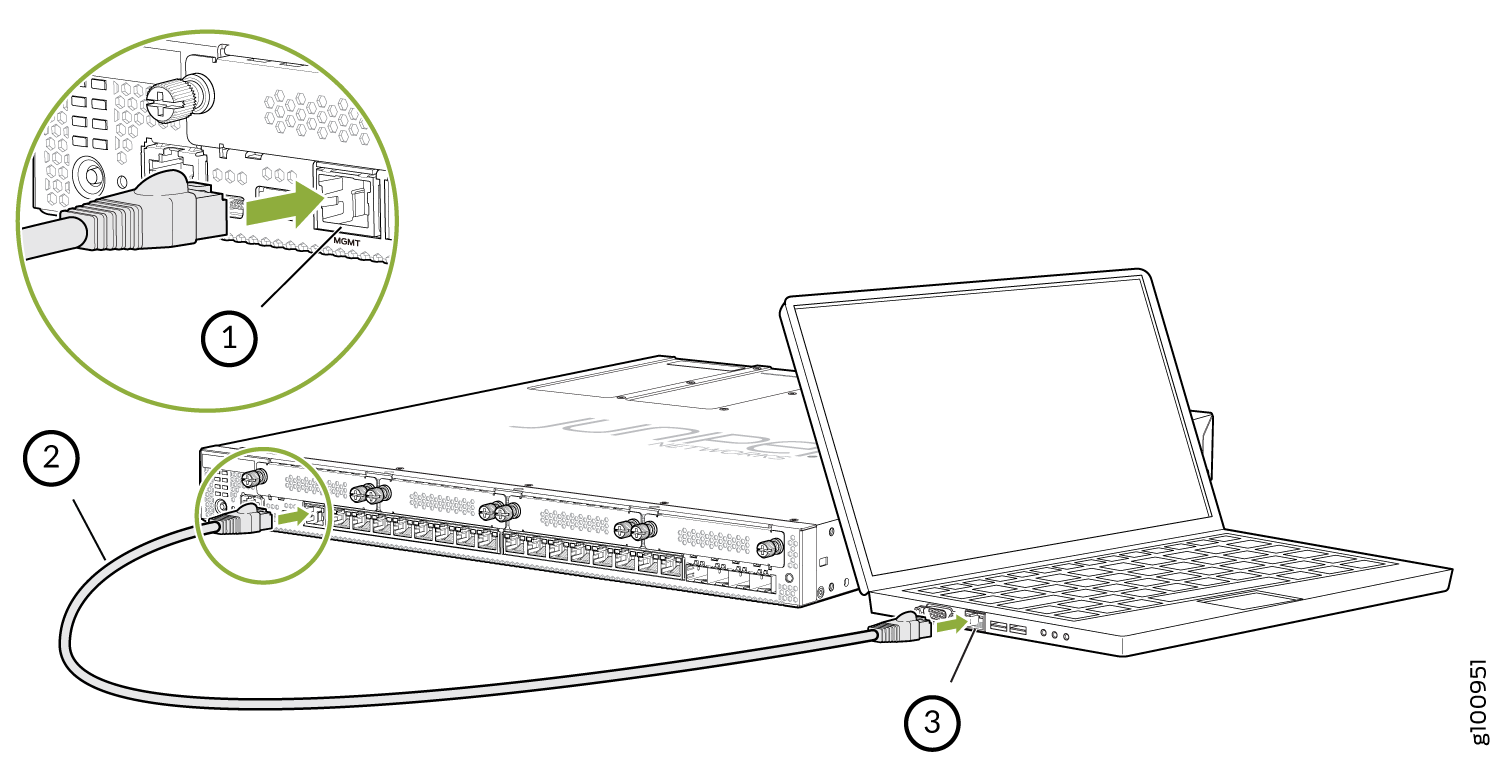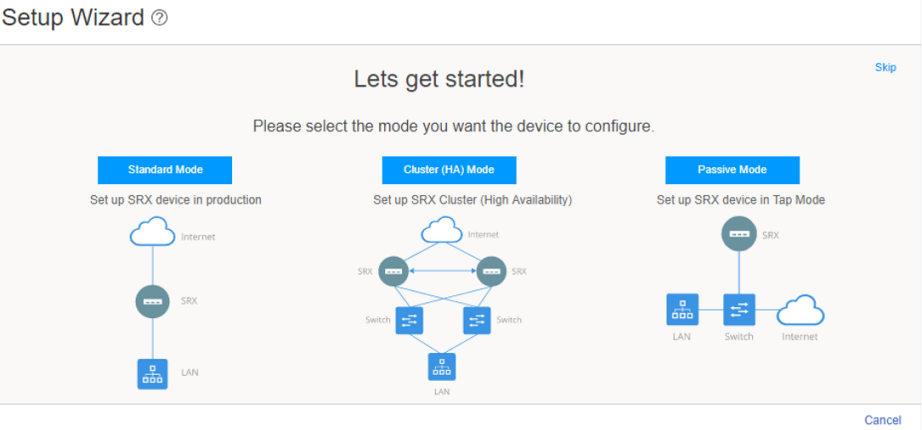在 SRX380 上配置 Junos OS
服务网关随附预装瞻博网络Junos作系统 (Junos OS),可在设备开机时进行配置。您可以使用以下任一方法执行服务网关的初始软件配置:
J-Web 设置向导
命令行界面 (CLI)
了解 SRX380 防火墙的出厂默认设置
SRX380 设备随附的出厂默认设置如 表 1、 表 2、 表 3 和 表 4 中所列。
| 源区 |
目标区域 |
策略作 |
|---|---|---|
| 信任 |
信任 |
许可证 |
| 信任 |
不信任 |
许可证 |
| 源区 |
目标区域 |
策略作 |
|---|---|---|
| 信任 |
不信任 |
源 NAT 到不信任区域接口 |
| 端口标签 |
接口 |
安全区段 |
DHCP 状态 |
IP地址 |
|---|---|---|---|---|
| 0/0 和 0/19 |
ge-0/0/0 和 xe-0/0/19 |
不信任 |
客户 |
未分配 |
| 0/1 至 0/18 |
VLAN 接口 IRB.0 (ge-0/0/1 至 ge-0/0/15) (xe-0/0/16 至 xe-0/0/18) |
信任 |
服务器 |
192.168.2.1/24 |
| 管理 |
fxp0 |
服务器 |
192.168.1.1/24 |
| 接口 |
安全区段 |
IP地址 |
|---|---|---|
| CL-1/0/0型 |
不适用 |
不适用 |
| dl0(逻辑) |
不信任 |
分配的 ISP* |
| *仅当存在 LTE Mini-PIM 时 |
||
SRX380 设备在出厂时默认启用以下服务和协议:
| 服务业 |
协议 |
设备启动模式 |
|---|---|---|
| SSH HTTPS |
RSTP(所有接口) |
开关 |
从 Junos OS 25.2R1 版开始,出厂默认设备配置在[edit system services]层次结构级别不包含语netconf ssh句。
为了提供安全流量,会在不信任区域上配置一组基本的筛选。
初始配置
您可以使用 J-Web 或 CLI 配置设备:
使用 J-Web 进行初始配置
要配置 root 身份验证,请执行以下作:
使用 CLI 配置 SRX380 防火墙
要使用 CLI 在 SRX380 上配置 Junos OS:
即插即用
SRX380 已配置出厂默认设置,使其成为即插即用设备。因此,要让 SRX380 启动并开始运行,您只需将其连接到您的 LAN 和 WAN 网络即可。
- 将 WAN 网络连接到端口 0/0。
- 将 LAN 网络连接到 0/1 到 0/18 之间的任意端口。
- 检查 SRX380 是否已连接到互联网。转到 http://www.juniper.net。如果页面未加载,请检查 Internet 连接。
完成这些步骤后,您可以立即开始在网络上使用 SRX380。您可以随时返回并自定义设置。J-Web 设置向导随时可供您使用。
使用 J-Web 配置 SRX380
您可以使用 J-Web 修改配置。在开始配置过程之前,请准备好以下信息:
主机名
root 认证密码
NTP 服务器的 IP 地址
DNS 服务器的 IP 地址
管理接口的 IP 地址
要使用 J-Web 修改配置,请执行以下作:
查看出厂默认设置
要查看服务网关上的出厂默认设置,请执行以下作:
对配置执行更改时,将创建新的配置文件,它将成为活动配置。如果当前活动配置失败,您可以使用 load factory-default 命令恢复到出厂默认配置。